二、配置镜像加速器
Docker默认的镜像网站太慢,需要配置成阿里云的镜像加速器。
# 1、创建docker目录
mkdir -p /etc/docker
# 2、配置镜像地址
tee /etc/docker/daemon.json <<-'EOF'
{
"registry-mirrors": ["https://rm2pgssp.mirror.aliyuncs.com"]
}
EOF
# 3、重新加载
systemctl daemon-reload
# 4、重启docker服务
systemctl restart docker
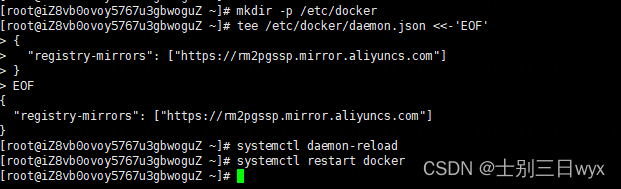
验证:查看配置文件是否修改成功

三、Docker服务命令
- 启动/关闭/重启docker服务
systemctl start/stop/restart docker
- 开机启动docker服务
systemctl enable docker
- 取消开机启动docker服务
systemctl disable docker
- 查看是否设置开机自启(enable:开启,disable:关闭)
systemctl list-unit-files | grep docker
四、Docker镜像命令
镜像内部是一个精简的操作系统,里面包含应用运行所必须的文件和依赖包。
镜像可以理解为Docker中安装的软件,Docker会把需要安装的软件和以来环境打包成镜像
- 查看镜像:本地有哪些镜像
docker images
- 搜索镜像:从网络中搜索可用的镜像
docker search 镜像名称
- 拉取镜像:从Docker仓库下载镜像
docker pull 镜像名称
docker pull 镜像名称:版本
- 删除镜像:删除本地的镜像
docker rmi 镜像名称
docker rmi 镜像名称:版本
实例1:安装redis镜像
# 1、查看Docker中有哪些镜像(当前未安装redis镜像)
docker images
# 2、安装redis镜像(默认版本)
docker pull redis
# 3、再次查看镜像,多出来一个redis镜像
docker images
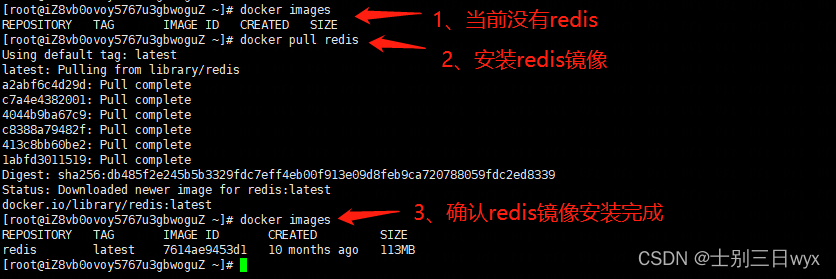
实例2:安装指定版本的redis镜像
docker pull redis:5.0
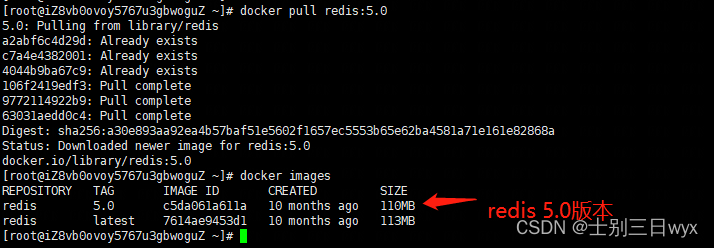
实例3:删除redis镜像
docker rmi redis
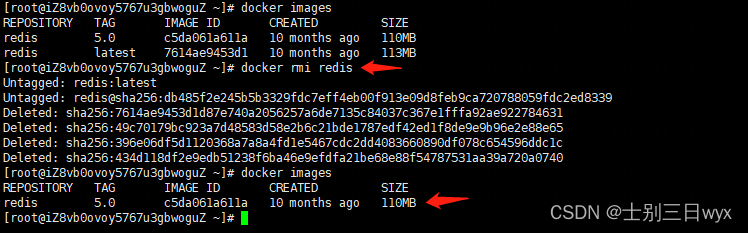
实例4:删除 redis 5.0 版本的镜像
docker rmi redis:5.0
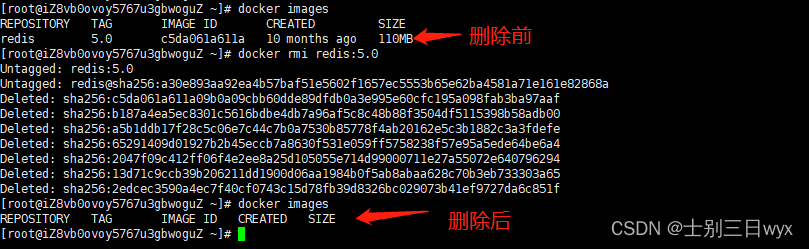
五、Docker容器命令
容器就是镜像物理文件运行出来的实例
镜像和容器可以理解为"软件"的两种不同状态:下载的"软件"不运行时叫镜像;"软件"运行后变成容器。
- 查看容器
docker ps # 查看正在运行的容器
+ -a:查看所有容器(默认只显示运行中的容器)
```
docker ps -a # 查看所有创建的容器
```
- (创建容器)运行镜像
docker run -id --name=c1 redis:5.0
+ -i:保持容器运行
+ -d:守护模式(创建的容器在后台运行)
+ -t:分配一个伪终端,通常与-i同时使用
+ –name:为创建的容器命名
- 进入容器
docker exec -it c1 bash
+ c1:容器的名字
+ bash:指定容器使用的shell
- 退出容器
exit
- 停止容器
docker stop c1
- 查看容器信息
docker inspect c1
- 删除容器
docker rm c1
- 复制文件到docker中
docker cp text.txt main:/opt/test
实例1:创建一个容器,进入/退出容器后,停止容器
# 1、查看docker中有没有安装redis镜像(没有则需要下载)
docker images
# 2、查看docker有没有运行redis容器(未运行)
docker ps
# 3、运行redis 5.0版本镜像(创建容器),指定容器名为c1
docker run -id --name=c1 redis:5.0
# 4、查看docker有没有运行redis容器(STATUS字段为Up时,表示运行中)
docker ps
# 5、进入redis容器(指定容器名c1,指定使用的shell为bash)
docker exec -it c1 bash
# 6、退出容器
exit
# 7、停止redis容器(根据容器名c1)
docker stop c1
# 8、查看docker有没有运行redis容器(已停止运行)
docker ps
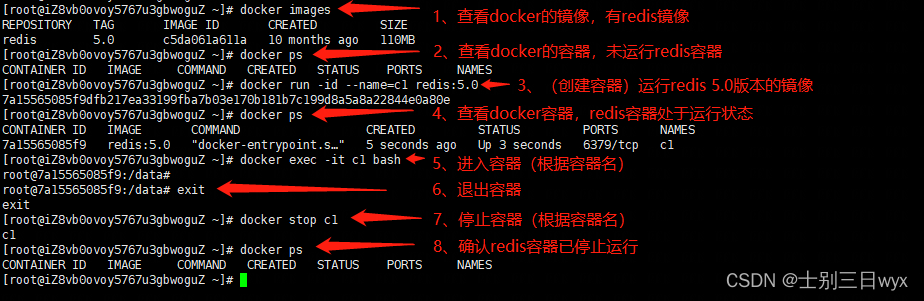
实例2:删除刚才创建的容器
# 1、查看已经创建的容器(STATUS字段为Exited时,表示未运行)
docker ps -a
# 2、删除容器(根据容器名c1)
docker rm c1
# 3、再次查看容器,确认已经删除
docker ps -a

六、Docker容器数据卷
数据卷本质上就是文件映射,把容器中的路径映射到宿主机的路径。
比如:把容器的/data目录映射到宿主机的/data目录,容器中的数据发生变化时,宿主机的数据也会同步变化;反之亦然。
数据卷有什么用?
- 容器数据持久化:即使容器被删除,宿主机中仍然可以保留容器中的数据,
- 外部机器和容器通信:Docker容器采用沙箱机制隔离,无法直接与外部机器交换文件,配置数据卷后,可以将文件放到宿主机的映射目录下,然后自动同步到容器中。
PS:如果不是很理解,可以做完这一章节的实例后,再回来看一遍。
- 创建容器时,使用 -v 参数 配置数据卷
docker run -id --name=c1 -v 宿主机目录:容器内目录 redis bash
-
提示:
- 目录必须是绝对路径
- 如果目录不存在,会自动创建
实例:创建redis容器时,配置数据卷,观察宿主机中创建的文件,是否会同步到容器内
# 1、创建redis容器,把容器的/root/data目录映射到宿主机的/root/data目录
docker run -id --name=c1 -v /root/data:/root/data redis bash
# 2、在宿主机的映射目录中,创建文件 a.txt
touch /root/data/a.txt
# 3、查看宿主机的文件是否创建成功
ls /root/data
# 4、进入redis容器(根据容器名c1)
docker exec -it c1 bash
# 5、查看容器的映射目录中,是否同步创建了文件a.txt
ls /root/data

七、Docker部署应用
在Docker上安装那些常见的应用软件,比如tomcat、mysql等。
Docker上安装应用非常简单,只需要四步:
- 搜索镜像
- 拉取镜像
- 创建容器
- 操作容器中的应用
1、部署Tomcat
1)下载Tomcat镜像
docker pull tomcat
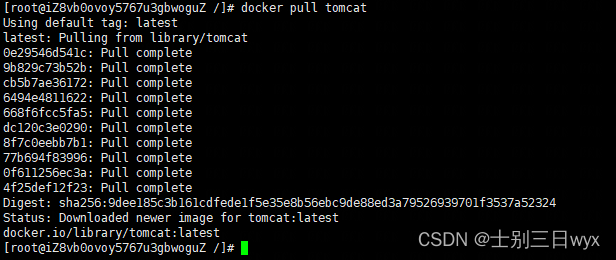
2)创建Tomcat容器,创建容器后,Tomcat服务会自动启动

3)访问Web,http://IP:8080/,显示404,因为Tomcat容器创建后,webapps目录下没有任何文件
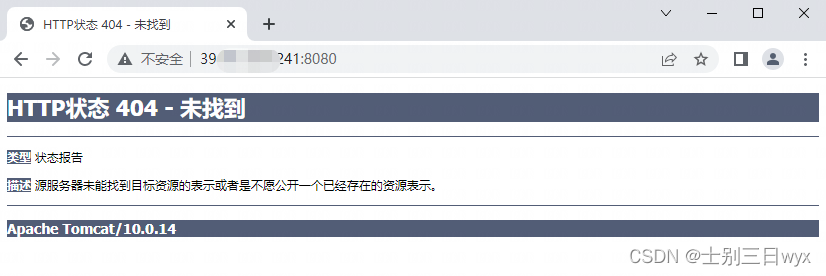
4)编写首页文件,创建/root/tomcat/ROOT/index.html文件。

按i后,随便写一点首页内容,按esc退出编辑模式,输入:wq退出并保存
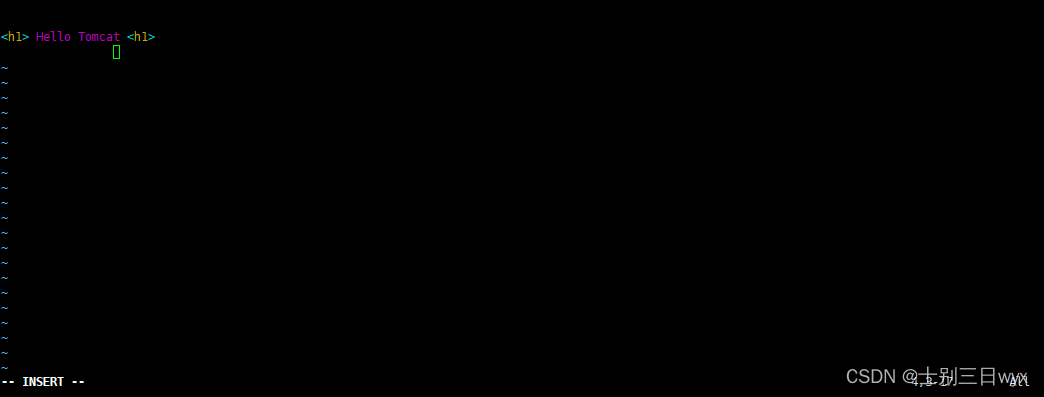
刷新Web页面,首页就展示出来了。
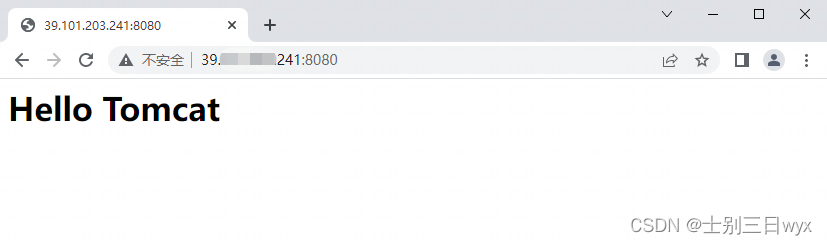
下面分享两个部署过程中可能会出现的问题。
2.1 解决页面404问题
访问 localhost:8080,默认指定到 webapps/ROOT/index.html这个页面,也就是tomcat的首页。
因为创建容器的时候,我们把宿主机的/root/tomcat/目录映射到了容器的/usr/local/tomcat/webapps/目录,所以,在tomcat目录下创建的首页文件,会同步创建到容器的webapps目录下。
需要注意的是,HTML文件不能直接放在webapps下面,中间需要间隔一个文件夹
- /usr/local/tomcat/webapps/xx.html 页面404
- /usr/local/tomcat/webapps/aaa/xx.html 正常访问
2.2 解决页面无法访问问题
1)Ping宿主机的IP地址,检查网络是否通畅
- 如果Ping不通,就用宿主机Ping自己的网关,网关能通但外部不通,可能是DNS有问题,修改DNS地址:到/etc/resolv.con 添加一条nameserver 114.114.114.114





















 1745
1745

 被折叠的 条评论
为什么被折叠?
被折叠的 条评论
为什么被折叠?








